
IPad má větší baterii než iPhone, což vám dává více času na práci a hraní mezi jednotlivými nabíjeními. Tato výhoda však přichází s cenou. Nabíjení iPadu trvá déle než nabíjení menšího iPhonu, ale blok nabíjení iPadu vám umožní rychlejší nabíjení iPadu. Tady je to, co potřebujete vědět.
Rychlé nabíjení iPadu pomocí nabíjecího bloku iPadu s vyšším výkonem
IPad je dodáván s vlastním napájecím adaptérem USB, nazývaným také nabíjecí blok, který se k vašemu zařízení připojuje pomocí bleskového kabelu. Tento nabíjecí blok je větší než krychle, která je dodávána s iPhone, a tato větší velikost znamená více wattů a rychlejší nabíjení. Otočením nabíjecího bloku zobrazíte počet wattů na cihle. V závislosti na modelu iPadu je vaším nabíjecím blokem napájecí adaptér 5 W, 10 W, 12 W nebo 18 W. Čím vyšší číslo, tím rychlejší nabíjení. Použitím adaptéru s vyšším výkonem svůj iPad nepoškodíte. Apple pro své produkty používá lithium-iontové baterie, které vytáhnou pouze tolik proudu, kolik zařízení zvládne. Po úplném nabití iPad můžete ponechat připojený k síti, aniž by došlo k poškození baterie. Můžete si zakoupit nabíjecí blok s vyšším příkonem od společnosti Apple, abyste zkrátili čas potřebný k nabití iPadu.
Jak používat rychlou nabíječku pro iPad
Rychlé nabíjení je metoda vyvinutá společností Apple, která uživatelům poskytuje rychlý způsob dobíjení iPadu nebo iPhonu. Rychlé nabití zvýší úroveň nabití baterie na 50 procent za 30 minut. Tato metoda rychlého nabíjení funguje na původním 12,9palcovém modelu iPad Pro, 10,5palcových iPad Pro a novějších a iPhone 8 a novějších. K rychlému nabití iPadu potřebujete:
- Kabel Apple USB-C na Lightning
- Kterýkoli z těchto nabíjecích bloků Apple: 18W, 29W, 30W, 61W nebo 87W
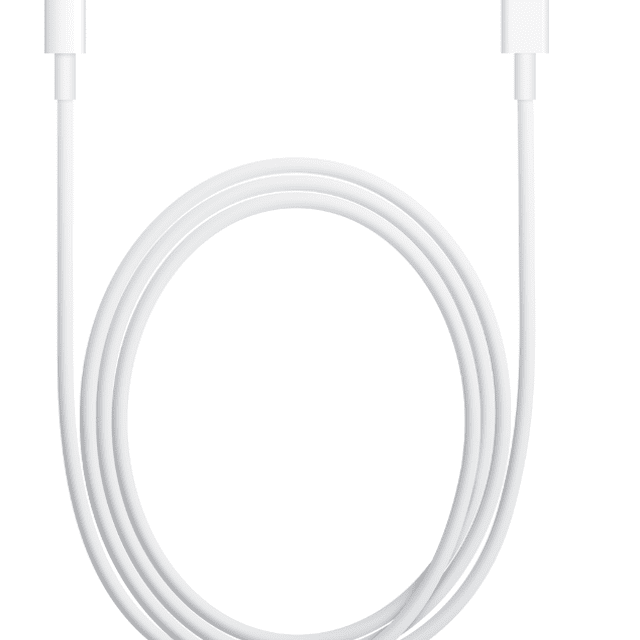
Připojte bleskový kabel USB-C k iPadu a nabíjecímu bloku a počkejte. V závislosti na zařízení, které používáte, byste měli mít 50 procent výdrže baterie zpět za půl hodiny.
Jak rychlejší nabíjení iPadu
Kromě použití největšího nabíjecího bloku s příkonem můžete iPad nabíjet rychleji. Klíčem je dát baterii šanci odpočinout, aby se mohla soustředit na jednu věc – nabíjení – namísto současného vybití baterie pomocí jiných aplikací.
- Vypněte iPad pro rychlejší nabíjení. I když je dobré používat iPad během nabíjení, jakákoli energie, kterou iPad používá k osvětlení obrazovky, odebírá část energie, kterou se snažíte vybudovat. Vypněte iPad, odcházejte a nechte jej nabíjet.
- Přepněte iPad do režimu Letadlo a nabíjejte rychleji. Pokud během nabíjení musíte iPad používat, přepněte jej do režimu v letadle, pokud nepotřebujete připojení k internetu. Režim v letadle šetří energii baterie přerušením připojení iPadu k Wi-Fi a celulárním sítím. Nebudete mít přístup k Bluetooth, lokalizačním službám ani k žádné jiné činnosti, která vyžaduje připojení k internetu. Do režimu v letadle můžete na domovské obrazovce přejet přejetím prstem nahoru nebo dolů a zobrazit ovládací centrum. Klepněte na ikonu letoun ikona. IPad přejde do režimu Letadlo a na stavovém řádku obrazovky se poté zobrazí ikona letadla.
Rychlejší nabíjení při používání iPadu
Pokud musíte iPad během nabíjení používat s přístupem na internet, můžete dočasně upravit několik věcí, abyste šetřili energii baterie, aby se váš iPad mohl rychleji dostat na plný výkon:
- Snižte jas obrazovky. Jas obrazovky je pravděpodobně největší vybíjení baterie. Posuňte jej dolů na minimální jas, abyste mohli číst obrazovku, ale dostatečně nízko, aby se šetřila baterie. Jít do Nastavení > Displej a jas pro ztlumení jasu.
- Zavřete všechny aplikace, které nepoužíváte. Chcete-li je zavřít, přejeďte prstem po všech aplikacích spuštěných na pozadí.
- Zakázat aktualizaci aplikace na pozadí. Možná nebudete potřebovat, aby vaše aplikace neustále obnovovaly jejich obsah, když je nepoužíváte, což může prodloužit životnost baterie. Chcete-li vypnout aktualizaci na pozadí, přejděte na Nastavení > Všeobecné > obnovit aplikace na pozadí a vyberte, které aplikace se na pozadí přestanou obnovovat.
- Zakažte služby určování polohy v aplikacích. Chcete-li zjistit, které aplikace používají služby určování polohy, přejděte na Nastavení > Soukromí > Poziční služby. Vypněte všechny aplikace, které požadují polohu.
- Vypnout upozornění. Oznámení přicházejí přerušovaně z jiných aplikací, které nejsou ani otevřené, což spotřebovává energii baterie. Jít do Nastavení > Oznámení a vyberte aplikace, které chcete deaktivovat.
- Vypněte Bluetooth a předávání. Kromě vypnutí Bluetooth deaktivujte Handoff přechodem na Nastavení > Všeobecné > Ruce pryč a funkci vypnout.